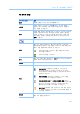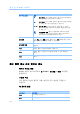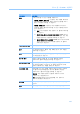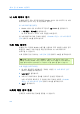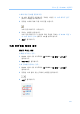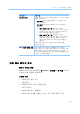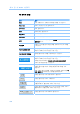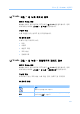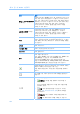User Guide
제
30
장
:
내
WebEx
사용하기
446
내 녹화 페이지 열기
녹화를 업로드 또는 유지관리하려면 WebEx 서비스 웹 사이트의 내 녹화
페이지에서 업로드 또는 유지관리해야 합니다.
내 녹화 페이지를 열려면,
1 WebEx 서비스 웹 사이트에 로그인하고 내 WebEx 를 클릭합니다.
2 > 내 파일 > 내 녹화를 클릭합니다.
내 녹화 페이지가 나타나 녹화 파일을 보여줍니다.
내 녹화 페이지에 대한 자세한 내용은
내
WebEx
파일
>
내
녹화
페이지
정보
(페이지 451)를 참조하십시오.
녹화 파일 업로드
통합형 또는 독립형 WebEx 녹화기를 사용하여 교육 세션을 녹화한 경우
확장자가 .wrf 인 녹화 파일을 로컬 컴퓨터에서 내 녹화 페이지로
업로드할 수 있습니다.
녹화 편집에 관한 안내서는
녹화
정보
편집
(페이지 446)을 참조하십시오.
참고: WebEx 네트워크 기반 녹화기(NBR)를 사용하여 교육 세션을 녹화한 경우,
녹화기를 중지하면 WebEx 서버는 확장자가 .arf 인 녹화 파일을 내 녹화 페이지의
적절한 탭에 자동으로 업로드합니다. 사용자가 직접 업로드할 필요가 없습니다.
녹화 파일을 업로드하려면,
1 내 녹화 페이지로 이동합니다. 자세한 사항은
내
녹화
페이지
열기
(페이지 446)를 참조
하십시오.
2 녹화 추가를 클릭합니다.
3 녹화 추가 페이지에서 정보를 입력하고 옵션을 지정합니다.
녹화 추가/편집 페이지의 각 옵션에 대한 자세한 내용은
내
WebEx
파일
>
내
녹화
페이지
정보
(페이지 451)를 참조하십시오.
4 저장을 클릭합니다.
녹화에 대한 정보 편집
언제든지 녹화에 대한 정보를 편집할 수 있습니다.